Um dos principais focos de ambos os consoles de próxima geração, o PS5 e o Xbox Series X, tem sido permitir que os usuários capturem sua jogabilidade na mais alta qualidade diretamente no console.
No passado, esse processo era feito com o uso de placas de captura externas ou software integrado que era difícil de navegar e produzia resultados sem brilho. Felizmente, o PS5 torna esse processo extremamente simples e permite que seus usuários capturem jogabilidade de alta qualidade em apenas alguns segundos.
O PS5 oferece duas maneiras diferentes de capturar imagens. A primeira é simplesmente uma maneira de capturar imagens avançando enquanto o jogador continua no jogo. O outro permitirá ao usuário capturar imagens que acabaram de experimentar no jogo por meio de um novo modo de captura de imagens anteriores.
Veja como gravar a jogabilidade no PS5
Este processo não poderia ser mais fácil. Mas primeiro você precisa ter certeza de que o jogo está inicializado e pronto para começar.

Uma vez no jogo, simplesmente pressione o novo botão de compartilhamento no lado esquerdo do touchpad do controle. Isso abrirá um pequeno menu na parte inferior da tela com três opções. Escolha aquele à direita intitulado Iniciar nova gravação.
Selecionar isto configurará seu dispositivo para gravar sua jogabilidade daqui para frente. Apenas lembre-se de parar a gravação quando terminar. Caso contrário, você descobrirá que ele irá preencher o armazenamento do seu sistema rapidamente.
Para parar a gravação, tudo o que você precisa fazer é clicar no botão de compartilhamento mais uma vez e selecionar parar a gravação. A partir daí, você pode voltar e visualizar essa filmagem movendo-se para a pequena miniatura na extremidade esquerda deste menu ou retornando à tela inicial, onde verá seu clipe mais recente.
Como capturar imagens anteriores no PS5
Semelhante à seção anterior, você deve estar em um jogo para capturar a filmagem anterior.
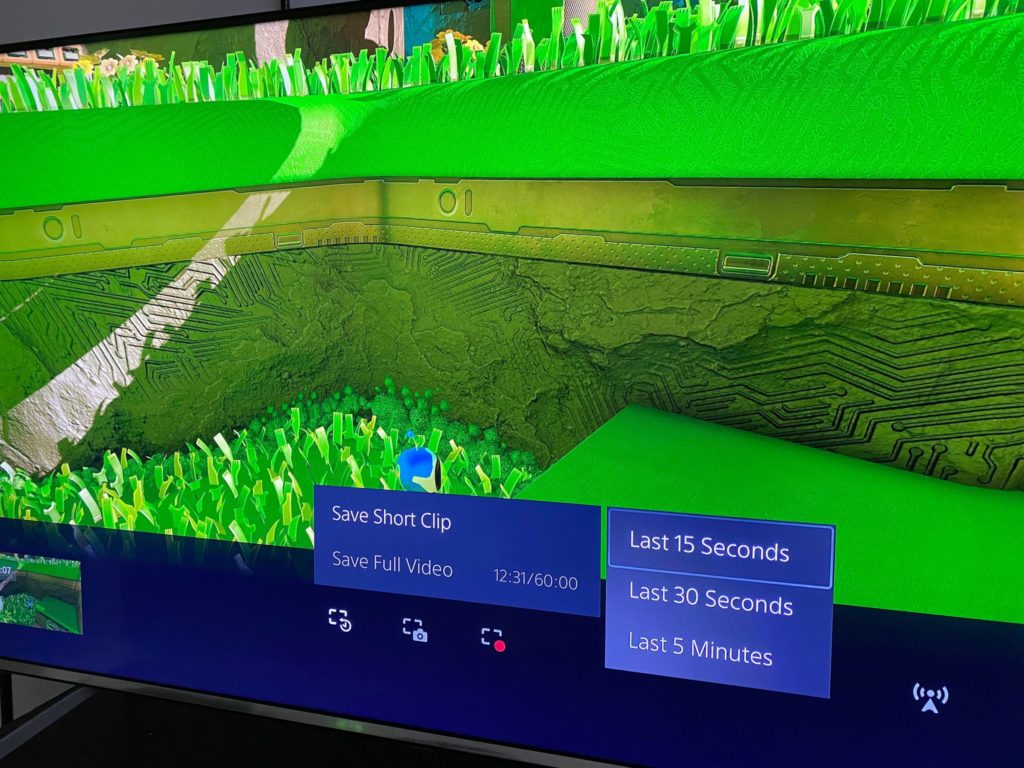
Da mesma forma que antes, pressione o botão de compartilhamento. Mas desta vez, você vai querer navegar até a extrema esquerda, onde se lê Salvar jogabilidade recente.
A partir daqui, você tem várias opções. O primeiro permitirá que você capture imagens em 15 segundos, 30 segundos ou cinco minutos, dependendo do que você precisa. O PS5 também possui a capacidade de capturar vídeo completo de todo o jogo até os últimos 60 minutos. Isso é perfeito se você planeja gravar a execução de uma seção de um jogo.
Artigo publicado originalmente em inglês por Ryan Galloway no Dot Esports no dia 12 de novembro.






Published: Nov 22, 2020 11:26 pm